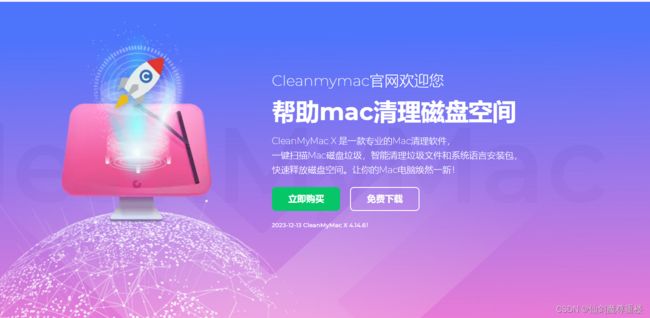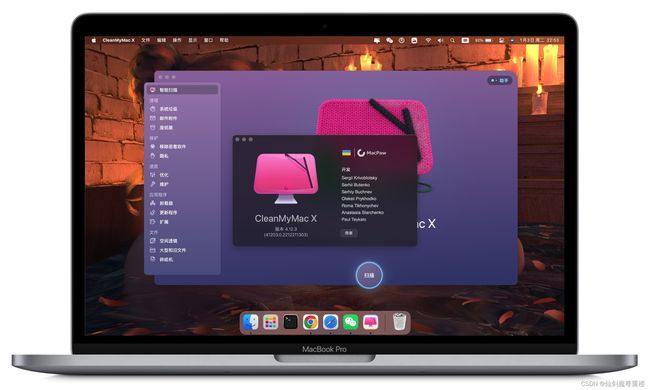- cocos2dx : 解决中文乱码问题
^随风~~
Cocos2d-xC++乱码
在使用cocos2dx的时候,代码里面使用了中文或者是在cocosstudio编辑器里面使用了中文,显示的时候会出现乱码问题,下面提供几个解决方案:方案一:最前面加上命令:#pragmaexecution_character_set("utf-8")方案二:使用XML文件:问题与解决方法在windows环境下使用visualstudio开发cocos2d-x,由于visualstudio默认编码为
- linux 安装jdk1.8
李逍遙️
linux运维服务器
通过终端,使用wget命令下载JDK:wgethttps://download.java.net/openjdk/jdk8u41/ri/openjdk-8u41-b04-linux-x64-14_jan_2020.tar.gz解压下载的文件。你可以使用tar命令解压:tar-xzfopenjdk-8u41-b04-linux-x64-14_jan_2020.tar.gz将解压后的JDK移动到/op
- java word转pdf三种方法(附有需要的jar)
李逍遙️
word转pdfjava
一.jacob1.jar下载jacob.jar和jacob-1.17-x64.dll下载提取码:01212.在jdk/bin目录下引入.dll文件(64位:jacob-1.17-x64.dll32位:jacob-1.17-x86.dll)3.转换代码importcom.jacob.activeX.ActiveXComponent;importcom.jacob.com.Dispatch;impor
- 【C语言】交换函数
Peter_chq
c语言开发语言算法
一、利用第三个变量交换1.错误的交换函数及原因voidswap1(intx,inty){intz=0;z=x;x=y;y=z;}inta=10;intb=20;printf("交换前:a=%d,b=%d\n",a,b);swap1(a,b);printf("swap1交换后:a=%d,b=%d\n",a,b);原因:传值调用函数,不可以改变实参的值。形参是实参的一份临时调用。调用swap1(a,b
- 华为新系统鸿蒙手机8月发布,华为将发布鸿蒙手机操作新系统
许逸YIXU
华为新系统鸿蒙手机8月发布
华为将发布鸿蒙手机操作新系统华为正式发布鸿蒙手机操作系统,6月2日晚,华为正式发布了HarmonyOS2.0,以及一系列搭载鸿蒙OS2操作系统的智能手机、智能手表和平板电脑。“万物互联时代,没有人会是一座孤岛。”华为将发布鸿蒙手机操作新系统1“万物互联时代,没有人会是一座孤岛。”6月2日的HarmonyOS2及华为全场景新品发布会上,华为常务董事、消费者业务CEO余承东如是说。HarmonyOS是
- MyBatis-Plus核心功能与实战案例
千层冷面
mybatisjava
MyBatis-Plus核心功能与实战案例,代码示例基于SpringBoot3.x+MyBatis-Plus3.5.3:一、MyBatis-Plus基础篇1.简介与核心优势MyBatis-Plus(MP)是MyBatis的增强工具,在保留MyBatis原生功能的基础上,通过内置通用Mapper、Service、条件构造器等,大幅简化开发。核心优势:无侵入:只做增强不做改变,可与MyBatis原生功
- LeetCode刷题笔记
小李李李李腊八
leetcode算法java
leetcode_01两数之和斐波那契数列三个数最大乘积反转链表x的平方根环形列表LeetCode随笔两数之和给定一个整数数组nums和一个整数目标值target,请你在该数组中找出和为目标值target的那两个整数,并返回它们的数组下标。你可以假设每种输入只会对应一个答案。但是,数组中同一个元素在答案里不能重复出现。你可以按任意顺序返回答案。暴力法记录下数组第一个数值,对数组进行循环,将之后的值
- Beekeeper Studio:高颜值且免费的SQL开发工具
开源项目精选
sql数据库
BeekeeperStudio是一款免费开源的SQL开发和数据库管理工具,具有美观高效、简单易用的特点。BeekeeperStudio基于Vue.js开发,遵循MIT开源协议,支持Windows、Linux以及macOS平台。Stars数17842Forks数1170主要特点安全连接:除了正常的连接,也可以使用SSL加密连接或通过SSH隧道连接;SQL自动补全:代码编辑器支持语法高亮和表名自动补全
- 某智慧医养服务平台Uploads存在任意文件上传漏洞(DVB-2025-8968)
Byp0ss403
漏洞复现集合文件上传web安全
免责声明本文所描述的漏洞及其复现步骤仅供网络安全研究与教育目的使用。任何人不得将本文提供的信息用于非法目的或未经授权的系统测试。作者不对任何由于使用本文信息而导致的直接或间接损害承担责任。如涉及侵权,请及时与我们联系,我们将尽快处理并删除相关内容。0x01产品介绍广西金中软件集团有限公司前身成立于1999年,隶属于广西电信下的三产公司金中信息产业有限公司,是一家集软件开发、网站建设、网络工程、系统
- Python Pyttsx3模块
墨水云烟
Pythonpython开发语言
大家有没有让电脑“说话”的欲望,如果我说可以帮大家实现这个愿望的话,大家肯定会说我又要用print函数,但是今天我们就可以真的让电脑说话。让电脑说话其实很简单,使用python第三方库pyttsx3模块就行了。使用之前还需要安装pyttsx3模块,安装方法:python终端或cmd输入:pipinstallpyttsx3然后就是导入pyttsx3模块:importpyttsx3后面就是使用这个模块
- 使用 Python 的 pyttsx3 库进行文本转语音
Bingjia_Hu
python开发语言pyttsx3
1.什么是pyttsx3?1.1pyttsx3是一个Python库,它可以将文本转换为语音。与其他文本转语音库(如gTTS)不同,pyttsx3不依赖于网络服务,它使用本地的TTS(Text-to-Speech)引擎,这使得它在离线状态下也能正常工作1.2pyttsx3支持多平台(Windows、Linux和macOS),且可以对语音的音量、语速以及语音类型等进行控制2.安装pyttsx3要使用p
- 都快3202年了,你还不会用Java生成计算机统一标识符
Heping_Ge2333
java
Java生成计算机统一标识符计算机统一标识符的概念什么是计算机统一标识符?计算机统一标识符就相当于每台电脑每个系统的“身份证”。它是唯一的。通常,计算机统一标识符是根据电脑的硬件情况(主板、cpu的序列号,mac地址)和系统情况(windows/linux/unix)生成的。Java语言的实现下面这段代码浅浅的实现了计算机统一标识符importlombok.Data;importlombok.ex
- std::move()
DDlsss
c++网络协议
std::move是C++中一个用于实现移动语义的标准库函数,它用于将一个左值转换为右值引用。本质上,它并不会移动任何数据,它只是告诉编译器将某个对象当作临时对象(右值)处理。左值:左值是指能够出现在赋值语句左边的对象。它有一个明确的内存地址,并且是可以在多次使用的对象。例如,变量、对象、数组元素等都是左值。例子:intx=5;//x是左值x=10;//可以在赋值操作的左边右值:右值是指临时对象或
- Demo发布 | ClkLog成功集成Unity3D
前言在Clklog完成ReactNative和uni-app集成Demo后,一个游戏行业新客户提出了使用Unity3D开发的集成问题。对此,我们与客户分别进行了测试。客户使用神策Andriod原生SDK在Android端暴露接口给Unity3D的方式,验证了使用ClkLog进行数据采集的可行性。同时,ClkLog联合合作伙伴对神策Unity3DSDK(安卓端、IOS端、MacOS)进行了深入测试,
- ✨❤️CSDN标题党❤️,创意无极限,那不直接全网站都花的飞起?
少年,又是你
iconsui设计搜索引擎大数据百度
这只是一张图。❤️CSDN标题党❤️想法由来如何化为己用总结想法由来那这个想法之初呢,是因为我看到好多博主的标题啊,文章中都存在一些精美的小图片,那我身为一个男生看这些都有些心动啊,实在是精美。那的确为了流量,大家也都是攒足了劲。那我就在想,这些是什么呢?我一搜发现,原来是表情符号。那我不知道你们的电脑是怎么样的,我反正只要按了windows键+句号(.)即可在任何应用程序中使用表情符号。好使的不
- centOS7使用yum安装报错的解决办法
小泊客
lLinux学习开发语言linux运维ssh网络运维开发
一、错误提示信息:[root@localhost/]#sudoyuminstallbash-completionCouldnotretrievemirrorlisthttp://mirrorlist.centos.org/?release=7&arch=x86_64&repo=os&infra=stockerrorwas14:curl#7-"Failedtoconnectto2a05:d012:8
- 组件化开发之02 cocoapods 远程私有库
dzb1060545231
iOS开发专栏免费
上一讲我们讲到了如何创建本地私有仓库,关于远程私有库就是我们按照cocoapods的一些规范创建一个自己的私有索引文件库和一个自己的私有库代码仓库,私有索引库存放我们私有库的podspec索引文件,后边更改了私有库版本内容,就将私有库的podsepc文件提交到这个私有索引库仓库里.接下来我会具体的讲解如何去生成这样一个远程私有索引库仓库,方便公司内部开发人员去使用这个远程私有库.///这是笔者电脑
- 初识HTML中的div块元素—零基础自学网页制作
猿说前端
htmlweb开发
块元素基础属性讲解元素是个有故事的元素,这个元素很早就出现在html超文本标记语言中,它设计之初就是为了解决网页页面布局的需求。但是遗憾的是它出生后一直怀才不遇。在我还上初中的时候,智能手机还没有出现,更没有平板电脑等移动设备。上网是通过摆在桌子上的计算机来完成的。那时,大街小巷上有好多网吧。那时,马云刚刚辞去工作准备创业。那时,发送邮件的操作都会出现在计算机课程中。那时,对页面还没有现在的跨平台
- 物联网 - JetLinks与ThingsBoard技术选型对比
天机️灵韵
物联网开源项目物联网
JetLinks与ThingsBoard作为两款主流的开源物联网平台,在技术架构、功能特性及适用场景上存在显著差异。以下从技术选型的关键维度进行深度对比分析:JetLinks与ThingsBoard物联网平台的深度技术对比及选型建议,综合多个维度分析两者的核心差异与适用场景:一、技术架构与性能技术栈JetLinks:基于Java8、SpringBoot2.x、WebFlux、Netty等,采用响应
- 腾讯云服务器标准型s2/sa1/sa2区别在哪?如何选择?
m0_58271257
腾讯云
腾讯云服务器标准型实例包括很多种不同机型的型号。本文主要说S2实例、sa1实例和sa2实例。这三款实例都是腾讯云页面比较常见的机型。这样对于新用户就容易产生困扰,不知道该选择哪个。下面详细说说在腾讯云常看到的这几款云服务器区别在哪,又该依据什么选择。我们选择电脑、服务器首先关心的都是CPU、内存怎么样。所以先这两个地方对比结果。CPU处理器不同1、标准型S2是于IntelCPU,也就是Intel云
- Python逆向爬取Tik Tok,MsToken,X-Bogus以及signature
才华是浅浅的耐心
pythonjavascript前端
自5月起,抖音正式开放Web接口,并不断升级风控机制。从最初的_signature参数,到增加滑块验证,再到如今的JSVM混淆处理,以及mstoken和x-bougs等参数的引入。分析发现,部分国内接口仅需提供Cookie即可访问,无需额外验签,而获取Cookie的方式多种多样,其中利用OpenCV识别滑块验证码是一种简单可行的方法。相比之下,TikTok的接口无需Cookie,但对签名的校验更加
- Electron对接语音唤醒Windows SDK
蚂蚁二娘
electronwindowsc++
一、项目主要依赖vuevue-cli-plugin-electron-builderelectronffi-napinodejs操作c++的dll库ref-napic++类型转换js-audio-recorder录音插件二、下载SDK设置好唤醒词后,下载windowsSdk,项目需要/bin目录下的msc_x64.dll和msc.dll(分别是64位和32位的dll,按需使用),以及/bin/ms
- 批处理脚本编译vs工程
感叹号的豆浆
c++batch命令
使用脚本直接编译vs工程,减少操作步骤,快速编译执行代码如下@colorb@echoenvironmentinit…@SETVARTOOL=“C:\ProgramFiles(x86)\MicrosoftVisualStudio\2017\Enterprise\Common7\Tools\vsdevcmd\ext”@SETCOMPILETOOL=“C:\ProgramFiles(x86)\Micro
- mkcert 极简安装及使用步骤
学亮编程手记
Linuxssl
1.安装mkcertmacOSbrewinstallmkcertLinuxsudoaptinstalllibnss3-toolscurl-JLO"https://dl.filippo.io/mkcert/latest?for=linux/amd64"chmod+xmkcert-v*-linux-amd64sudomvmkcert-v*-linux-amd64/usr/local/bin/mkcer
- 【初学者】请介绍一下线性与非线性的区别?
lisw05
计算科学线性代数图论数学建模
李升伟整理线性与非线性是数学和科学中常用的概念,主要区别如下:1.定义线性:系统或函数满足叠加性和齐次性。叠加性指输入的和导致输出的和,齐次性指输入按比例缩放时,输出也按相同比例缩放。非线性:不满足叠加性或齐次性的系统或函数。2.数学表达线性:形式为y=ax+b,其中a和b为常数。非线性:形式多样,如y=x2、y=sin(x)、y=ex等。3.图形表现线性:图形为直线。非线性:图形为曲线,如抛物线
- 一款适用于 Windows 、Mac 和 Linux 的屏幕录制与截图软件。
Mbblovey
开发语言开源软件电脑java
Screenrec是一款适用于Windows、Mac和Linux的屏幕录制与截图软件。软件本身可以免费使用,只需要登录即可使用全部功能。当咱们打开软件后,电脑右边就会出现一个小漂浮窗。点击上方的图标就能一键开启视频录制、截屏等功能。Screenrec很有意思的是可以在开始录制屏幕的同时录制咱们的网络摄像头视频和麦克风音频。在录制完成后大家可能会发现右下角软件会给大家发出一个提醒。这就是它的另一个特
- 【Flutter】从安卓与iOS包体优化到一键自动打包脚本的一条龙服务
sugood
Flutterandroidflutterios
系统信息Systemversion:MacOS12Flutterversion:1.22.5Dartversion:2.10.4AndroidStudioversion:4.1.1介绍APK优化包体大小APK多渠道打包APK一键打包脚本IPA优化包体大小IPA无签名打包IPA一键打包脚本脚本地址github脚本地址安卓APK优化包体大小优化图片等资源大小,删除无用资源只选择保留必要的so库。第三方
- Hessian 矩阵(海森矩阵)
Chen_Chance
矩阵算法机器学习
Hessian矩阵(海森矩阵)是一个包含二阶偏导数信息的方阵,在数学和优化中起着重要作用。对于一个多元函数,其Hessian矩阵是由其各个变量的二阶偏导数组成的矩阵。假设有一个函数f(x1,x2,…,xn)f(x_1,x_2,\dots,x_n)f(x1,x2,…,xn),其Hessian矩阵(H)的元素是:Hij=∂2f∂xi∂xjH_{ij}=\frac{\partial^2f}{\parti
- XSS 绕过分析:一次循环与两次循环的区别
智商不在服务器
渗透攻击xss前端
目录代码分析代码流程:一次循环的问题原因分析:删除顺序导致遗漏两次循环修复方案两种绕过方式绕过方法1:DOM破环绕过方法2:SVGXSS(双SVG绕过)1.为什么"一个SVG注定失败,两个SVG直接成功"?2.为什么属性被删除后SVG仍能触发XSS?复现对比实验场景1:单SVG(失败)场景2:双SVG(成功)防御建议:代码分析Documentconsole.info(x.attributes);c
- 《算法笔记》9.4小节——数据结构专题(2)->二叉查找树(BST) 问题 A: 二叉排序树
圣保罗的大教堂
《算法笔记》算法
题目描述输入一系列整数,建立二叉排序数,并进行前序,中序,后序遍历。输入输入第一行包括一个整数n(1#include#include#include#include#include#include#include#include#include#include#include#include#include#defineINF0x3f3f3f3f#definedb1(x)coutleft);Fre
- 多线程编程之存钱与取钱
周凡杨
javathread多线程存钱取钱
生活费问题是这样的:学生每月都需要生活费,家长一次预存一段时间的生活费,家长和学生使用统一的一个帐号,在学生每次取帐号中一部分钱,直到帐号中没钱时 通知家长存钱,而家长看到帐户还有钱则不存钱,直到帐户没钱时才存钱。
问题分析:首先问题中有三个实体,学生、家长、银行账户,所以设计程序时就要设计三个类。其中银行账户只有一个,学生和家长操作的是同一个银行账户,学生的行为是
- java中数组与List相互转换的方法
征客丶
JavaScriptjavajsonp
1.List转换成为数组。(这里的List是实体是ArrayList)
调用ArrayList的toArray方法。
toArray
public T[] toArray(T[] a)返回一个按照正确的顺序包含此列表中所有元素的数组;返回数组的运行时类型就是指定数组的运行时类型。如果列表能放入指定的数组,则返回放入此列表元素的数组。否则,将根据指定数组的运行时类型和此列表的大小分
- Shell 流程控制
daizj
流程控制if elsewhilecaseshell
Shell 流程控制
和Java、PHP等语言不一样,sh的流程控制不可为空,如(以下为PHP流程控制写法):
<?php
if(isset($_GET["q"])){
search(q);}else{// 不做任何事情}
在sh/bash里可不能这么写,如果else分支没有语句执行,就不要写这个else,就像这样 if else if
if 语句语
- Linux服务器新手操作之二
周凡杨
Linux 简单 操作
1.利用关键字搜寻Man Pages man -k keyword 其中-k 是选项,keyword是要搜寻的关键字 如果现在想使用whoami命令,但是只记住了前3个字符who,就可以使用 man -k who来搜寻关键字who的man命令 [haself@HA5-DZ26 ~]$ man -k
- socket聊天室之服务器搭建
朱辉辉33
socket
因为我们做的是聊天室,所以会有多个客户端,每个客户端我们用一个线程去实现,通过搭建一个服务器来实现从每个客户端来读取信息和发送信息。
我们先写客户端的线程。
public class ChatSocket extends Thread{
Socket socket;
public ChatSocket(Socket socket){
this.sock
- 利用finereport建设保险公司决策分析系统的思路和方法
老A不折腾
finereport金融保险分析系统报表系统项目开发
决策分析系统呈现的是数据页面,也就是俗称的报表,报表与报表间、数据与数据间都按照一定的逻辑设定,是业务人员查看、分析数据的平台,更是辅助领导们运营决策的平台。底层数据决定上层分析,所以建设决策分析系统一般包括数据层处理(数据仓库建设)。
项目背景介绍
通常,保险公司信息化程度很高,基本上都有业务处理系统(像集团业务处理系统、老业务处理系统、个人代理人系统等)、数据服务系统(通过
- 始终要页面在ifream的最顶层
林鹤霄
index.jsp中有ifream,但是session消失后要让login.jsp始终显示到ifream的最顶层。。。始终没搞定,后来反复琢磨之后,得到了解决办法,在这儿给大家分享下。。
index.jsp--->主要是加了颜色的那一句
<html>
<iframe name="top" ></iframe>
<ifram
- MySQL binlog恢复数据
aigo
mysql
1,先确保my.ini已经配置了binlog:
# binlog
log_bin = D:/mysql-5.6.21-winx64/log/binlog/mysql-bin.log
log_bin_index = D:/mysql-5.6.21-winx64/log/binlog/mysql-bin.index
log_error = D:/mysql-5.6.21-win
- OCX打成CBA包并实现自动安装与自动升级
alxw4616
ocxcab
近来手上有个项目,需要使用ocx控件
(ocx是什么?
http://baike.baidu.com/view/393671.htm)
在生产过程中我遇到了如下问题.
1. 如何让 ocx 自动安装?
a) 如何签名?
b) 如何打包?
c) 如何安装到指定目录?
2.
- Hashmap队列和PriorityQueue队列的应用
百合不是茶
Hashmap队列PriorityQueue队列
HashMap队列已经是学过了的,但是最近在用的时候不是很熟悉,刚刚重新看以一次,
HashMap是K,v键 ,值
put()添加元素
//下面试HashMap去掉重复的
package com.hashMapandPriorityQueue;
import java.util.H
- JDK1.5 returnvalue实例
bijian1013
javathreadjava多线程returnvalue
Callable接口:
返回结果并且可能抛出异常的任务。实现者定义了一个不带任何参数的叫做 call 的方法。
Callable 接口类似于 Runnable,两者都是为那些其实例可能被另一个线程执行的类设计的。但是 Runnable 不会返回结果,并且无法抛出经过检查的异常。
ExecutorService接口方
- angularjs指令中动态编译的方法(适用于有异步请求的情况) 内嵌指令无效
bijian1013
JavaScriptAngularJS
在directive的link中有一个$http请求,当请求完成后根据返回的值动态做element.append('......');这个操作,能显示没问题,可问题是我动态组的HTML里面有ng-click,发现显示出来的内容根本不执行ng-click绑定的方法!
- 【Java范型二】Java范型详解之extend限定范型参数的类型
bit1129
extend
在第一篇中,定义范型类时,使用如下的方式:
public class Generics<M, S, N> {
//M,S,N是范型参数
}
这种方式定义的范型类有两个基本的问题:
1. 范型参数定义的实例字段,如private M m = null;由于M的类型在运行时才能确定,那么我们在类的方法中,无法使用m,这跟定义pri
- 【HBase十三】HBase知识点总结
bit1129
hbase
1. 数据从MemStore flush到磁盘的触发条件有哪些?
a.显式调用flush,比如flush 'mytable'
b.MemStore中的数据容量超过flush的指定容量,hbase.hregion.memstore.flush.size,默认值是64M 2. Region的构成是怎么样?
1个Region由若干个Store组成
- 服务器被DDOS攻击防御的SHELL脚本
ronin47
mkdir /root/bin
vi /root/bin/dropip.sh
#!/bin/bash/bin/netstat -na|grep ESTABLISHED|awk ‘{print $5}’|awk -F:‘{print $1}’|sort|uniq -c|sort -rn|head -10|grep -v -E ’192.168|127.0′|awk ‘{if($2!=null&a
- java程序员生存手册-craps 游戏-一个简单的游戏
bylijinnan
java
import java.util.Random;
public class CrapsGame {
/**
*
*一个简单的赌*博游戏,游戏规则如下:
*玩家掷两个骰子,点数为1到6,如果第一次点数和为7或11,则玩家胜,
*如果点数和为2、3或12,则玩家输,
*如果和为其它点数,则记录第一次的点数和,然后继续掷骰,直至点数和等于第一次掷出的点
- TOMCAT启动提示NB: JAVA_HOME should point to a JDK not a JRE解决
开窍的石头
JAVA_HOME
当tomcat是解压的时候,用eclipse启动正常,点击startup.bat的时候启动报错;
报错如下:
The JAVA_HOME environment variable is not defined correctly
This environment variable is needed to run this program
NB: JAVA_HOME shou
- [操作系统内核]操作系统与互联网
comsci
操作系统
我首先申明:我这里所说的问题并不是针对哪个厂商的,仅仅是描述我对操作系统技术的一些看法
操作系统是一种与硬件层关系非常密切的系统软件,按理说,这种系统软件应该是由设计CPU和硬件板卡的厂商开发的,和软件公司没有直接的关系,也就是说,操作系统应该由做硬件的厂商来设计和开发
- 富文本框ckeditor_4.4.7 文本框的简单使用 支持IE11
cuityang
富文本框
<html xmlns="http://www.w3.org/1999/xhtml">
<head>
<meta http-equiv="Content-Type" content="text/html; charset=UTF-8" />
<title>知识库内容编辑</tit
- Property null not found
darrenzhu
datagridFlexAdvancedpropery null
When you got error message like "Property null not found ***", try to fix it by the following way:
1)if you are using AdvancedDatagrid, make sure you only update the data in the data prov
- MySQl数据库字符串替换函数使用
dcj3sjt126com
mysql函数替换
需求:需要将数据表中一个字段的值里面的所有的 . 替换成 _
原来的数据是 site.title site.keywords ....
替换后要为 site_title site_keywords
使用的SQL语句如下:
updat
- mac上终端起动MySQL的方法
dcj3sjt126com
mysqlmac
首先去官网下载: http://www.mysql.com/downloads/
我下载了5.6.11的dmg然后安装,安装完成之后..如果要用终端去玩SQL.那么一开始要输入很长的:/usr/local/mysql/bin/mysql
这不方便啊,好想像windows下的cmd里面一样输入mysql -uroot -p1这样...上网查了下..可以实现滴.
打开终端,输入:
1
- Gson使用一(Gson)
eksliang
jsongson
转载请出自出处:http://eksliang.iteye.com/blog/2175401 一.概述
从结构上看Json,所有的数据(data)最终都可以分解成三种类型:
第一种类型是标量(scalar),也就是一个单独的字符串(string)或数字(numbers),比如"ickes"这个字符串。
第二种类型是序列(sequence),又叫做数组(array)
- android点滴4
gundumw100
android
Android 47个小知识
http://www.open-open.com/lib/view/open1422676091314.html
Android实用代码七段(一)
http://www.cnblogs.com/over140/archive/2012/09/26/2611999.html
http://www.cnblogs.com/over140/arch
- JavaWeb之JSP基本语法
ihuning
javaweb
目录
JSP模版元素
JSP表达式
JSP脚本片断
EL表达式
JSP注释
特殊字符序列的转义处理
如何查找JSP页面中的错误
JSP模版元素
JSP页面中的静态HTML内容称之为JSP模版元素,在静态的HTML内容之中可以嵌套JSP
- App Extension编程指南(iOS8/OS X v10.10)中文版
啸笑天
ext
当iOS 8.0和OS X v10.10发布后,一个全新的概念出现在我们眼前,那就是应用扩展。顾名思义,应用扩展允许开发者扩展应用的自定义功能和内容,能够让用户在使用其他app时使用该项功能。你可以开发一个应用扩展来执行某些特定的任务,用户使用该扩展后就可以在多个上下文环境中执行该任务。比如说,你提供了一个能让用户把内容分
- SQLServer实现无限级树结构
macroli
oraclesqlSQL Server
表结构如下:
数据库id path titlesort 排序 1 0 首页 0 2 0,1 新闻 1 3 0,2 JAVA 2 4 0,3 JSP 3 5 0,2,3 业界动态 2 6 0,2,3 国内新闻 1
创建一个存储过程来实现,如果要在页面上使用可以设置一个返回变量将至传过去
create procedure test
as
begin
decla
- Css居中div,Css居中img,Css居中文本,Css垂直居中div
qiaolevip
众观千象学习永无止境每天进步一点点css
/**********Css居中Div**********/
div.center {
width: 100px;
margin: 0 auto;
}
/**********Css居中img**********/
img.center {
display: block;
margin-left: auto;
margin-right: auto;
}
- Oracle 常用操作(实用)
吃猫的鱼
oracle
SQL>select text from all_source where owner=user and name=upper('&plsql_name');
SQL>select * from user_ind_columns where index_name=upper('&index_name'); 将表记录恢复到指定时间段以前
- iOS中使用RSA对数据进行加密解密
witcheryne
iosrsaiPhoneobjective c
RSA算法是一种非对称加密算法,常被用于加密数据传输.如果配合上数字摘要算法, 也可以用于文件签名.
本文将讨论如何在iOS中使用RSA传输加密数据. 本文环境
mac os
openssl-1.0.1j, openssl需要使用1.x版本, 推荐使用[homebrew](http://brew.sh/)安装.
Java 8
RSA基本原理
RS